Qualsiasi utente di un computer in esecuzioneeseguendo Windows, probabilmente notato che nel tempo il sistema inizia a funzionare in qualche modo in modo errato, le prestazioni diminuiscono, lo spazio libero nel sistema e le partizioni logiche diminuiscono, ecc. In parte il colpevole di ciò potrebbe essere la cosiddetta spazzatura del computer, che tende ad accumularsi in la forma di file e cartelle, che l'utente normalmente non segue alla rimozione. Come pulire il disco rigido dalla spazzatura non necessaria in Windows verrà discusso ulteriormente. Senza entrare troppo in profondità nelle impostazioni di sistema, prenderemo in considerazione le tecniche più comuni e utilizzate di frequente che qualsiasi utente può utilizzare, indipendentemente dal livello di formazione e conoscenza dei principi di funzionamento e dei parametri di Windows.
Come pulisco il mio disco rigido e cosa posso rimuovere?
Cominciamo con l'essere nella partizione di sistema doveil sistema operativo è installato, per quanto riguarda la solita cancellazione di file e cartelle nel solito modo, non si overclocca particolarmente. Ciò è dovuto solo al fatto che l'unità C contiene directory del sistema operativo stesso (Windows, $ Windows. ~ BT, $ Windows. ~ WS), file di programma e dati (Program Files, Program Files (x86), ProgramData), cartelle di avvio e ripristino (Boot, Restore) e directory utente (Users), che nella maggior parte dei casi non possono essere toccate (con rare eccezioni).

Quindi, ad esempio, le directory di sistema contrassegnateil simbolo del dollaro, non è possibile eliminarlo da soli, poiché memorizzano i file delle impostazioni precedenti per poter riportare il sistema al suo stato originale (BT) ei dati sulle impostazioni utilizzate nel Media Creation Tool (WS). I componenti nelle cartelle dell'applicazione possono essere rimossi solo se non sono stati rimossi automaticamente durante la disinstallazione dell'applicazione. Se si tenta di eliminare le informazioni dalle cartelle degli utenti senza disporre dei diritti appropriati o eseguire l'accesso come utente o amministratore specifico, non funzionerà neanche nulla. E come si pulisce il disco rigido del computer se ci sono così tante restrizioni in giro? A quanto pare, tali azioni possono essere eseguite, ma solo quando si utilizzano strumenti appositamente forniti per questo.
Come pulire il disco rigido su Windows 10: opzioni di base
In termini di mettere le cose in ordine sul disco rigido ead un utente ordinario e ad un professionista che conosce abbastanza a fondo il sistema operativo possono essere offerti diversi metodi di base, tra i quali i principali sono i seguenti:
- utilizzando lo strumento di pulizia nativo di Windows;
- rimozione di applicazioni non necessarie o inutilizzate;
- cancellare le cartelle degli utenti;
- eliminazione dei file temporanei del sistema e dei browser;
- disinstallare gli aggiornamenti;
- liberare spazio disabilitando la memoria virtuale e l'ibernazione;
- ottimizzazione dello spazio libero su disco tramite programmi speciali.
L'elenco potrebbe includere anche applet,installati da alcuni virus, ma, in generale, possono essere attribuiti a componenti software e l'utente deve controllare autonomamente la presenza di virus nel sistema e non fare affidamento su strumenti di sicurezza, pulizia o ottimizzazione.
Strumento di sistema standard
Il primo passo è vedere come cancellare con forzadisco su un laptop o PC fisso, utilizzando uno strumento di sistema standard, a cui si accede tramite la sezione delle proprietà del menu PCM sul disco dedicato o la sezione nel consueto "Explorer". Dopo aver fatto clic sul pulsante appropriato, verrà avviata la scansione degli elementi non necessari, quindi verrà visualizzato un elenco con tutto ciò di cui puoi sbarazzarti. Come pulisco il mio disco rigido? Sì, seleziona le caselle richieste ed elimina (e non dimenticare il "Cestino").

Tuttavia, questo strumento ti consente di produrre epulizia più profonda. Per informazioni su elementi aggiuntivi di cui è possibile eliminare in modo completamente indolore per il sistema, fare clic sul pulsante Cancella file di sistema e, nello stesso elenco, contrassegnare sia i file di aggiornamento che i componenti delle installazioni precedenti (questo è esattamente come eliminare lo stesso cartelle i cui nomi iniziano con il simbolo del dollaro).
Nota: è possibile utilizzare lo stesso metodo per pulire un disco rigido esterno collegato a un PC o laptop.
Programmi installati
Prestare particolare attenzione all'elenco dei file installatiapplicazioni nella sezione di programmi e componenti "Pannello di controllo", tra i quali a volte si possono trovare non solo programmi usati raramente, ma anche quelli che l'utente non lancia affatto, tra l'altro, non avendo assolutamente idea da dove provengano effettivamente il computer.
Non devi andare lontano per la risposta.Il problema qui è che molte applicazioni installano componenti aggiuntivi durante la propria installazione, per così dire, come software partner. iTunes completa l'elenco dei programmi con applet come Bonjour e Apple Software Updater, che non sono assolutamente necessarie sui sistemi Windows. L'aggiornamento di Adobe Flash Player potrebbe installare il browser Chrome o l'antivirus McAfee, ecc.
Tuttavia, questo non è il problema principale. Dopo tutto, come pulire un disco rigido se i programmi di disinstallazione del sistema lasciano un mucchio di "code" dopo la fine dei processi standard?
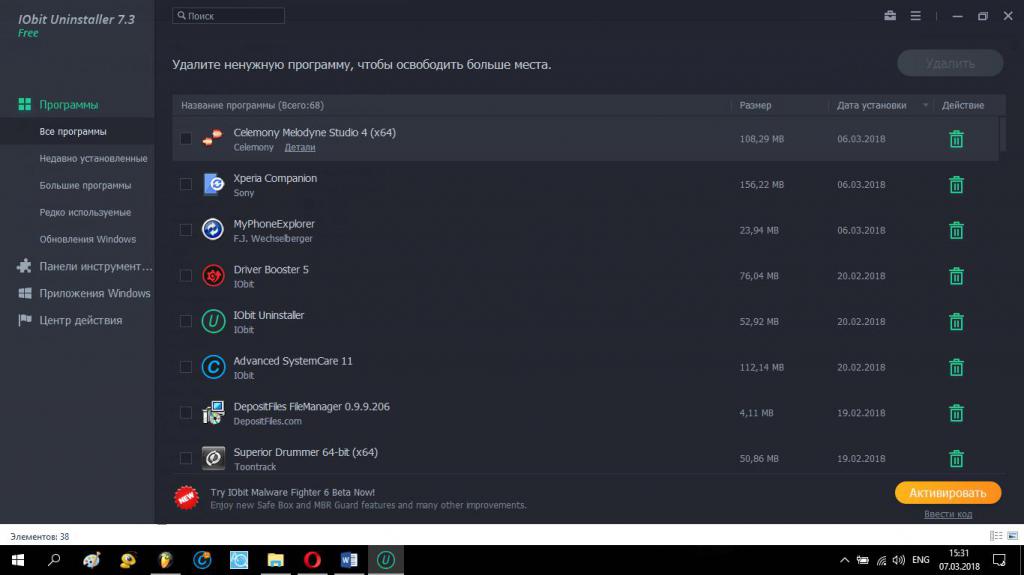
In questo caso, è meglio usare specialeprogrammi per la rimozione più completa delle applicazioni installate e persino delle applet, per così dire, "cablate" nella shell del programma di Windows. Uno degli strumenti più potenti di questo tipo è il pacchetto iObit Uninstaller, che è in grado di eseguire sia la disinstallazione standard che la pulizia dei residui (file, cartelle e voci di registro).
File utente
Durante la pulizia del disco rigido dalla spazzatura, sarà utile esaminare le proprie directory, in particolare le cartelle di video, musica, immagini e download.

File memorizzati in essi, su cui l'utente potrebbedimenticalo per molto tempo, anche a volte i luoghi occupano decentemente. A volte puoi persino trovare file duplicati. Ovviamente, utilizzando un motore di ricerca, possono essere trovati e rimossi manualmente. Ma questo è un processo piuttosto lungo. Inoltre, puoi eliminare facilmente file di contenuto diverso, ma con gli stessi nomi. Pertanto, è meglio utilizzare utilità specializzate che consentono di automatizzare completamente tali processi.
File temporanei, di sistema e aggiornamenti di Windows
Vediamo ora come schiarire fortedisco rimuovendo questi componenti. La rimozione parziale è stata descritta nella sezione relativa alla pulizia standard. Tuttavia, gli stessi file temporanei nelle cartelle AppData personalizzate non vengono sempre eliminati. Per rilevarli e rimuoverli, nel menu Esegui, immettere la riga% temp%, quindi eliminare tutti i risultati, dopo aver chiuso tutte le applicazioni attive.

Nelle impostazioni del browser vai alle opzioni eutilizzare l'elemento per cancellare la cronologia di navigazione, nella casella di riepilogo evidenziando inoltre componenti come cookie, cache, file temporanei e file di immagine memorizzati nella cache.
Azioni con aggiornamenti di sistema
Per quanto riguarda la rimozione degli aggiornamenti, puoi usare estandard di pulizia, ma se la modalità di installazione dell'aggiornamento è impostata su automatica, i pacchetti verranno installati di nuovo. In questa situazione, è meglio utilizzare il "Centro Aggiornamenti", disabilitare gli aggiornamenti automatici, rimuovere i pacchetti non necessari o difettosi, impostare una ricerca manuale ed escludere dall'elenco tutto ciò che non ti serve in futuro.
Memoria virtuale e ibernazione
Infine, se qualcuno non lo sa, fai spazioè possibile disabilitando l'uso della memoria virtuale e andando in modalità ibernazione. I file di scambio (pagefile.sys) e di ibernazione (htyberfil.sys) sono responsabili di ciò. E possono avere dimensioni davvero impressionanti.

Poiché non è possibile eliminarli manualmente, la modalità "Nessun file di paging" è selezionata nelle impostazioni corrispondenti per disattivare la memoria virtuale.

Per disabilitare rapidamente l'ibernazione conil modo migliore per eliminare automaticamente il file corrispondente al riavvio è utilizzare la riga di comando, che si avvia come amministratore, e impostare il comando powercfg –h off per l'esecuzione in essa.
Pulizia completa del sistema tramite ottimizzatori
È possibile automatizzare e allo stesso tempo semplificare la pulizia del disco utilizzando programmi di ottimizzazione come CCleaner Advanced SystemCare e simili.

Oltre allo strumento di rimozione dei detriti, loroci sono moduli per pulire il registro (non dimenticare che anche le chiavi di registro sono memorizzate come file speciali sul disco rigido). In questo modo si ottiene un doppio effetto: si libera spazio e si aumentano le prestazioni.
Qual è la migliore pratica?
Per quanto riguarda l'applicazione pratica,devi usare tutto in un complesso. Gli ottimizzatori sono adatti per la rimozione rapida dei rifiuti, i programmi di disinstallazione sono adatti per la disinstallazione di programmi, ma dovrai eseguire azioni per ripulire i file di sistema o disabilitare la memoria virtuale e l'ibernazione da solo, poiché nessuno degli strumenti di terze parti può farlo (a meno che solo i programmi come Windows 10 Manager o applet simili per le versioni precedenti del sistema).
Molti utenti sono interessati a come cancellare un disco rigido tramite il BIOS. È possibile impostare solo la priorità di avvio per il dispositivo rimovibile su cui è scritta l'utilità di pulizia.







